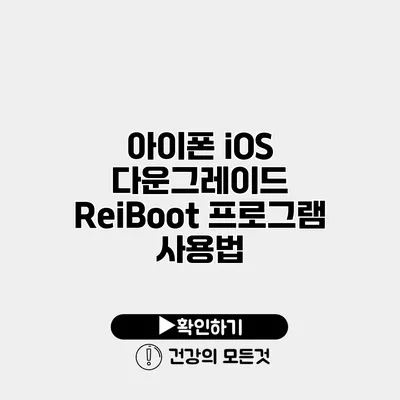아이폰 iOS 다운그레이드 방법과 ReiBoot 프로그램 사용법
아이폰의 iOS는 사용자의 경험을 좌우하는 중요한 요소인데요, 때로는 최신 버전이 원하는 기능이나 성능을 제공하지 못하는 경우가 있습니다. 이런 이유로 이전 버전으로의 다운그레이드가 필요할 때가 많아요. 이 글에서는 아이폰 iOS 다운그레이드 방법과 ReiBoot 프로그램의 사용법을 자세히 살펴볼게요.
✅ iOS 18의 통화 녹음 기능을 놓쳤다면, 설정 방법을 알아보세요!
iOS 다운그레이드란 무엇인가요?
아이폰의 운영 체제인 iOS는 애플이 주기적으로 업데이트를 제공합니다. 그러나 이러한 업데이트는 항상 사용자에게 긍정적인 영향을 미치지 않을 수 있습니다. 그 이유는 다음과 같아요:
- 호환성 문제: 특정 앱들이 새로운 iOS 버전에서 제대로 작동하지 않거나 문제가 생길 수 있어요.
- 성능 저하: 새로운 버전으로 업데이트 후 성능이 느려지거나 배터리 소모가 증가할 수 있습니다.
- NEW BUZZ: 새로운 기능이 사용자에게 실망을 줄 수 있어요.
이런 경우에 iOS를 이전 버전으로 다운그레이드하는 것이 필요할 수 있죠.
✅ 아이폰 다운그레이드 파일이 어디에 저장되는지 알아보세요.
아이폰 iOS 다운그레이드 방법
아이폰의 iOS를 다운그레이드하는 과정은 몇 가지 단계로 나뉘어요. 일반적으로는 아래와 같은 방법으로 진행할 수 있습니다.
iOS 다운그레이드 준비물
- 아이폰 기기
- 컴퓨터(Windows 또는 Mac)
- iTunes 또는 Finder
- 다운그레이드할 iOS 버전의 IPSW 파일
- ReiBoot 프로그램 (선택사항, 데이터 복구 가능)
IPSW 파일 다운로드
다운그레이드를 위해 필요한 IPSW 파일은 믿을 수 있는 웹사이트에서 다운로드할 수 있어요. IPSW 파일은 각 iOS 버전에 대한 설치 파일입니다. 쉽게 찾을 수 있는 사이트 몇 곳을 소개할게요:
- ipsw.me
- felixbruns.de
iOS 다운그레이드 단계
이제 다운그레이드 방법을 살펴보겠습니다.
1단계: 아이폰 백업하기
가장 먼저 해야 할 일은 중요한 데이터를 백업하는 것이에요. 아이튠즈 또는 아이클라우드에 백업할 수 있어요. 데이터 손실을 미연에 방지하는 것이 중요합니다.
2단계: IPSW 파일 준비하기
다운로드한 IPSW 파일을 준비하세요. 이 파일은 재설치할 iOS 버전입니다.
3단계: DFU 모드로 전환하기
아이폰을 DFU 모드로 진입시키기 위해서는 다음과 같은 단계를 따라야 해요:
- 아이폰을 컴퓨터에 연결합니다.
- 전원 버튼과 홈 버튼을 동시에 누릅니다.
- 약 10초 후 전원 버튼을 놓고 홈 버튼만 계속 누릅니다.
- 화면이 검게 유지되면 DFU 모드에 성공한 것입니다.
4단계: 아이폰 복원하기
iTunes 또는 Finder에서 다음 단계를 따라 아이폰을 복원할 수 있어요.
- iTunes 또는 Finder를 열고, 연결된 아이폰을 선택합니다.
- “복원” 버튼을 누르면서 “옵션” 키(윈도우는 Shift 키)를 누릅니다.
- 다운로드한 IPSW 파일을 선택한 후 복원을 시작합니다.
ReiBoot 프로그램을 이용한 다운그레이드
ReiBoot는 아이폰의 복구 모드와 복원 모드를 쉽게 관리할 수 있는 편리한 프로그램이에요. 이를 통해 iOS 다운그레이드와 데이터 복구가 가능하답니다.
ReiBoot의 주요 특징
- 저렴한 비용으로 강력한 기능 제공
- 복구 모드 진입 및 해제 기능
- 데이터 손실 없이 iOS 복원 가능
ReiBoot 사용법
ReiBoot를 통한 iOS 다운그레이드는 아래와 같이 진행됩니다.
- ReiBoot 프로그램 다운로드 후 설치하기.
- 아이폰을 USB로 컴퓨터에 연결.
- ReiBoot를 실행한 후 “이전 버전 복원”을 선택.
- 원하는 iOS 버전을 선택하여 다운로드 후 다운그레이드 시작.
다운그레이드 시 주의사항
- 신뢰할 수 있는 사이트에서 IPSW 파일 다운로드하기: 신뢰할 수 없는 사이트에서 다운로드할 경우 바이러스에 감염될 수 있어요.
- 정품 애플 케이블 사용하기: 기기를 연결할 때 항상 정품 케이블을 사용하는 것이 좋습니다.
- 데이터 손실에 대비하기: 다운그레이드 후 일부 데이터가 손실될 수 있으니, 반드시 백업을 해두세요.
| 단계 | 설명 |
|---|---|
| 1단계 | 아이폰 백업하기 |
| 2단계 | IPSW 파일 다운로드하기 |
| 3단계 | DFU 모드로 전환하기 |
| 4단계 | 아이폰 복원하기 |
| 5단계 | ReiBoot 프로그램 사용하기 |
결론
아이폰 iOS 다운그레이드는 사용자가 안정적인 환경을 되찾기 위한 과정으로 큰 도움이 될 수 있어요. ReiBoot 프로그램은 이 과정을 더욱 간편하게 만들어 주는 도구랍니다. 바쁜 일상 속에서도 간단한 방법으로 원하는 버전을 설치할 수 있으니 시도해 보세요. 다시 한 번 강조하지만, 다운그레이드 전 반드시 백업을 해두는 것을 잊지 마세요!
원하는 버전으로의 다운그레이드를 통해 여러분의 아이폰 성능과 사용 만족도를 높여보세요.
자주 묻는 질문 Q&A
Q1: 아이폰의 iOS 다운그레이드가 필요한 이유는 무엇인가요?
A1: iOS 업데이트가 특정 앱 호환성 문제를 일으키거나 성능 저하를 초래할 수 있어 이전 버전으로 다운그레이드가 필요할 수 있습니다.
Q2: iOS 다운그레이드 시 필요한 준비물은 무엇인가요?
A2: 아이폰 기기, 컴퓨터(iTunes 또는 Finder), 다운그레이드할 iOS 버전의 IPSW 파일, 선택적으로 ReiBoot 프로그램이 필요합니다.
Q3: ReiBoot 프로그램을 이용한 다운그레이드 방법은 어떻게 되나요?
A3: ReiBoot를 설치하고 아이폰을 연결한 후 “이전 버전 복원”을 선택하여 원하는 iOS 버전을 다운로드하고 다운그레이드를 시작하면 됩니다.